X
Cet article a été rédigé avec la collaboration de nos éditeurs(trices) et chercheurs(euses) qualifiés(es) pour garantir l'exactitude et l'exhaustivité du contenu.
L'équipe de gestion du contenu de wikiHow examine soigneusement le travail de l'équipe éditoriale afin de s'assurer que chaque article est en conformité avec nos standards de haute qualité.
Cet article a été consulté 4 951 fois.
Apprenez comment faire de quelqu'un un administrateur d'un groupe de Skype. Vous devez être administrateur vous-même pour donner à un autre membre le droit d'en être un.
Étapes
Méthode 1
Méthode 1 sur 3:Skype pour Windows 10
Méthode 1
-
1Ouvrez Skype. Vous pouvez faire cela en cliquant sur le menu Démarrer (le logo de Windows qui se trouve dans l'angle inférieur gauche de votre écran) et en sélectionnant Skype dans la liste des programmes.
- Si vous ne vous êtes pas encore connecté à Skype, entrez vos identifiants de connexion et cliquez sur Se connecter.
-
2Sélectionnez le groupe de conversation. Vous le trouverez sous les Conversations récentes à gauche dans la fenêtre de Skype.
- Si vous ne voyez pas le groupe dans cette zone, vous pouvez le chercher en utilisant la barre de recherche en haut de la fenêtre de Skype.
-
3Cliquez sur la liste des participants. Vous la verrez en haut de la fenêtre de conversation. Une liste de toutes les personnes faisant partie du groupe s'affiche.
-
4Sélectionnez la personne que vous voulez mettre d'administrateur. Cela ouvre le profil de la personne.
-
5Trouvez le nom d'utilisateur de Skype de la personne. Vous le verrez sous le mot « Skype » à droite de son profil. Vous devrez ensuite introduire ce nom d'utilisateur avec exactitude, notez-le s'il est difficile à retenir.
-
6Retournez sur la messagerie du groupe. Vous pouvez faire cela en cliquant sur la flèche dans l'angle supérieur gauche du profil de la personne.
-
7Tapez /setrole <nom d'utilisateur> MASTER. Remplacez « <nom d'utilisateur> » par le nom d'utilisateur du nouvel administrateur.
-
8Appuyez sur Entrée. La personne que vous avez choisie est désormais l'administrateur du groupe.
- Vous pouvez voir une liste de tous les administrateurs en cliquant sur le nom du groupe en haut de la conversation.
- Pour ajouter un administrateur additionnel, répétez le processus en utilisant un autre nom parmi les membres du groupe de Skype.
Publicité
Méthode 2
Méthode 2 sur 3:Skype Classic pour macOS et Windows 8.1
Méthode 2
-
1Ouvrez Skype. C'est l'icône bleue avec un « S » blanc. Si vous utilisez Windows, vous le trouverez dans le menu Démarrer. Sur un Mac, regardez dans le Dock (en général en bas de l'écran) ou allez dans le dossier Programmes.
- Si vous n'êtes pas connecté, introduisez vos identifiants de connexion de Skype et cliquez sur Se connecter.
-
2Cliquez sur Conversations Récentes. Cette option se trouve à gauche de la fenêtre.
-
3Sélectionnez un groupe. Vos conversations de groupe sont listées dans le panneau de gauche.
-
4Cliquez sur la liste des participants. Elle se situe en haut de la fenêtre de conversation, juste en dessous du nom du groupe et du nombre de participants. Une liste des participants du groupe va se déplier.
-
5Faites un clic droit sur le nom du futur administrateur. Si votre ordinateur n'a pas de souris équipée d'un clic droit, maintenez la touche Ctrl tout en cliquant sur le bouton de gauche de la souris.
-
6Cliquez sur le bouton Voir Profil.
-
7Faites un clic droit sur le nom d'utilisateur de la personne. Il se trouve à côté du mot « Skype » dans son profil.
-
8Cliquez sur le bouton Copier. Maintenant, le nom d'utilisateur de la personne est copié à votre presse-papier.
-
9Fermez la fenêtre du profil. Vous pouvez faire cela en cliquant sur la X dans l'angle supérieur droit du profil. Cela vous ramène à la conversation de groupe.
-
10Tapez /setrole <nom d'utilisateur> MASTER. Remplacez le nom d'utilisateur par le nom du nouvel administrateur. Voici comment procéder.
- Tapez /setrole et appuyez une fois sur la barre d'espace.
- Pressez Ctrl+V (sur Windows) ou ⌘ Cmd+V (sur macOS) pour coller le nom d'utilisateur, puis appuyez sur la barre d'espace une fois.
- Tapez MASTER.
-
11Appuyez sur Entrée (sur Windows) ou sur Retour (sur macOS). L'utilisateur que vous avez sélectionné est maintenant un administrateur du groupe.
- Vous pouvez voir une liste de tous les administrateurs en cliquant sur le nom du groupe en haut de la conversation.
- Pour ajouter un administrateur additionnel, répétez le processus en utilisant un autre nom parmi les membres du groupe de Skype.
Publicité
Méthode 3
Méthode 3 sur 3:Skype sur le Web
Méthode 3
-
1Tapez https://web.skype.com dans un moteur de recherche. Vous pouvez utiliser n'importe quel moteur de recherche pour accéder à Skype tel que Safari, Chrome ou Firefox.
- Si vous voyez l'écran de connexion de Skype, vous devrez vous connecter. Tapez votre nom d'utilisateur et cliquez sur Suivant puis introduisez votre mot de passe. Cliquez sur Se connecter.
-
2Sélectionnez un groupe. Vous devriez voir votre groupe à gauche de la fenêtre de Skype. Si vous ne le voyez pas, cliquez sur Personnes, groupes et messages et tapez son nom. Vous devriez alors pouvoir le sélectionner parmi les résultats.
-
3Cliquez sur le nom du groupe. Il se trouve dans la partie supérieure de la fenêtre. Cela ouvre une liste de ses membres actuels.
-
4Cliquez sur le nom de la personne que vous voulez ajouter. Un menu va apparaitre.
-
5Sélectionnez Voir Profil.
-
6Copiez le nom d'utilisateur de Skype de la personne. Il apparait sous le mot « Skype » près du centre de la fenêtre de son profil. Pour faire cela utilisez votre souris ou votre pavé tactile pour surligner le nom puis appuyez sur Ctrl+C (sur Windows) ou ⌘ Cmd+C (sur macOS) pour copier.
-
7Tapez /setrole <nom d'utilisateur> MASTER. Remplacez « <nom d'utilisateur> » par le nom du nouvel administrateur. Voici comment le taper.
- Tapez /setrole et appuyez sur la barre d'espace une fois.
- Appuyez sur Ctrl+V (sur Windows) ou ⌘ Cmd+V (sur macOS) pour coller le nom d'utilisateur, puis appuyez sur la barre d'espace une fois.
- Tapez MASTER.
-
8Pressez Entrée (sur Windows) ou Retour (sur macOS). L'utilisateur que vous avez sélectionné est désormais un administrateur du groupe.
- Vous pouvez voir la liste de tous les administrateurs en cliquant sur le nom du groupe en haut de la conversation.
- Pour ajouter un administrateur supplémentaire, répétez le processus en utilisant un autre nom parmi les membres du groupe de Skype.
Publicité
À propos de ce wikiHow
Publicité
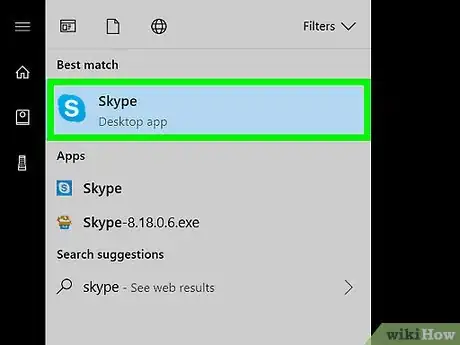
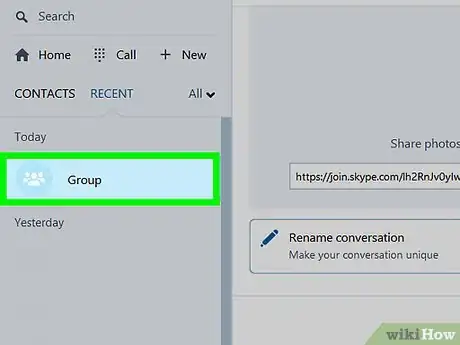
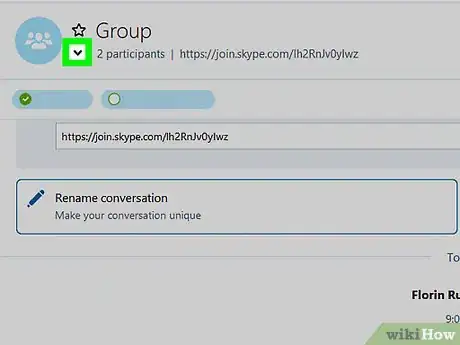
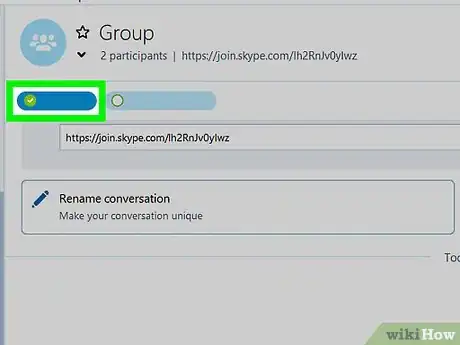
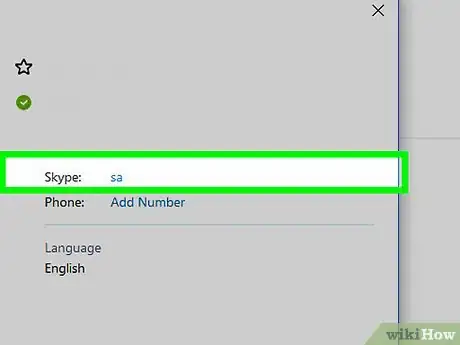
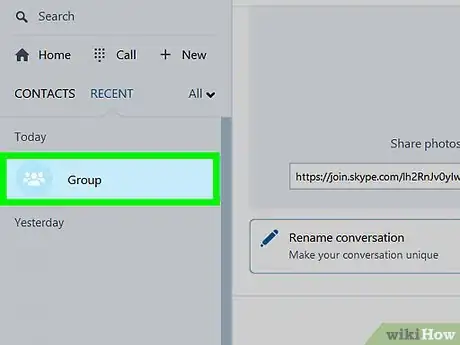
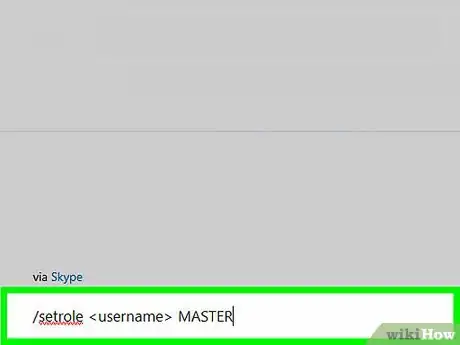
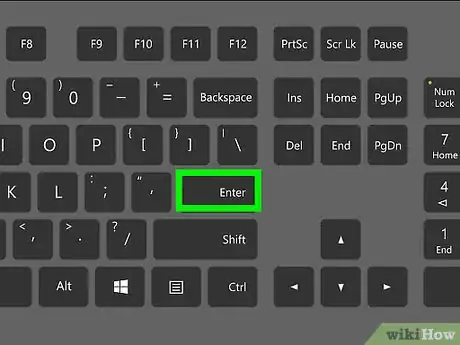
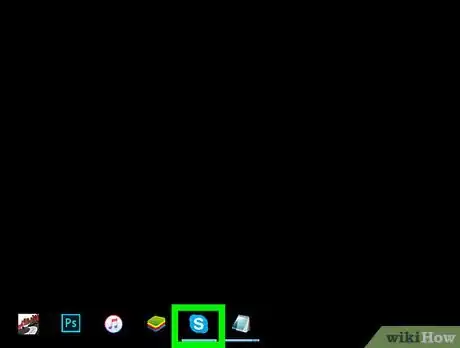
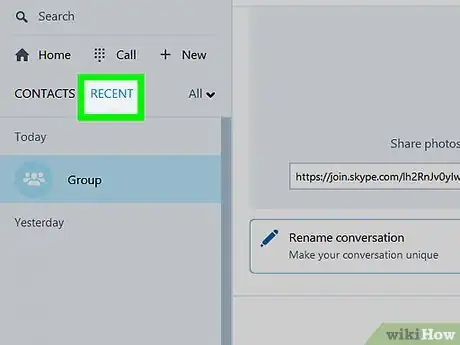
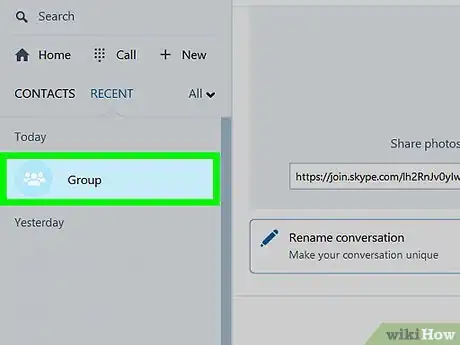
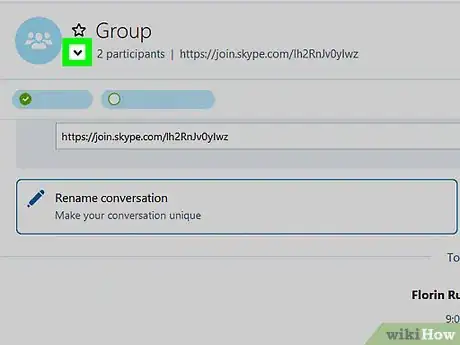
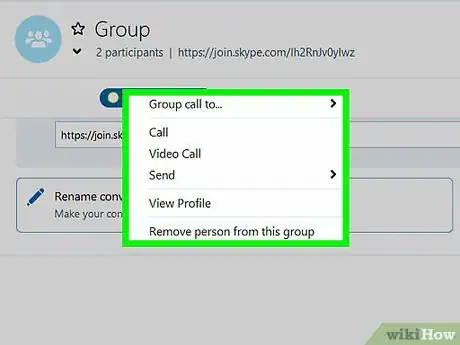
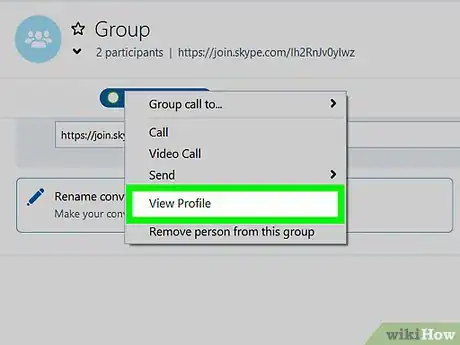
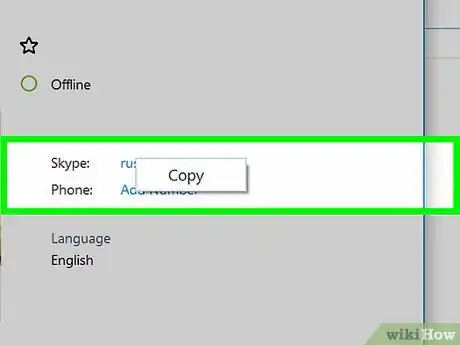
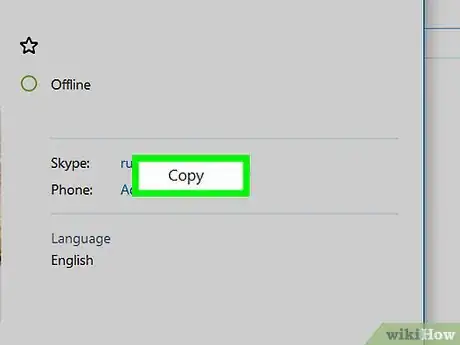
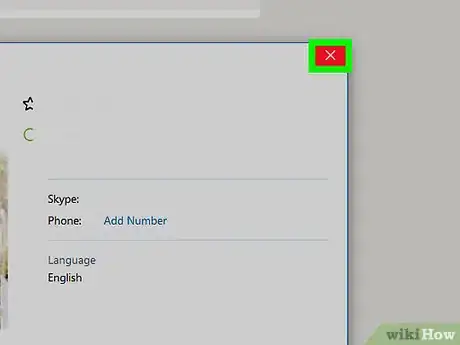
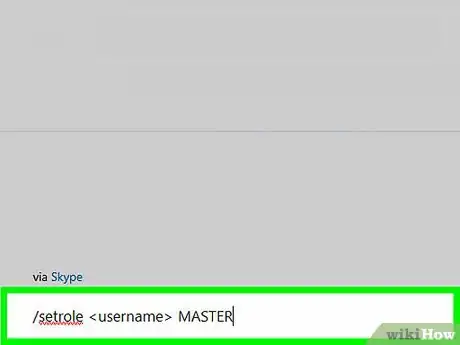
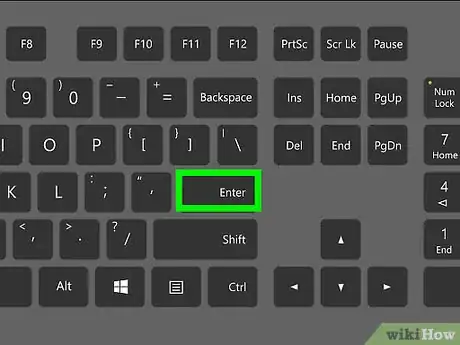
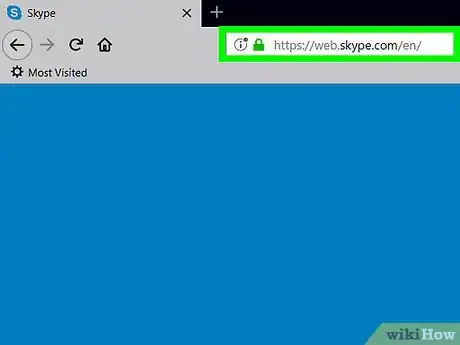
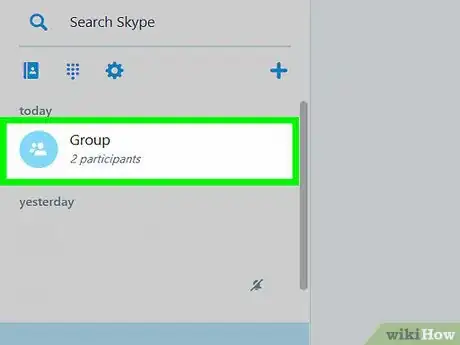
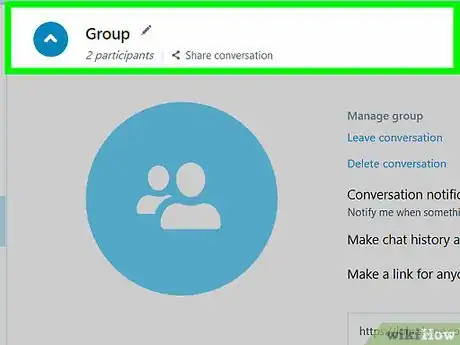
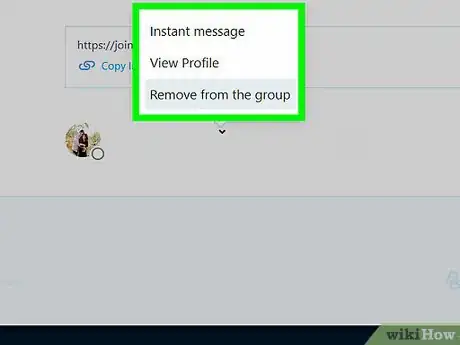
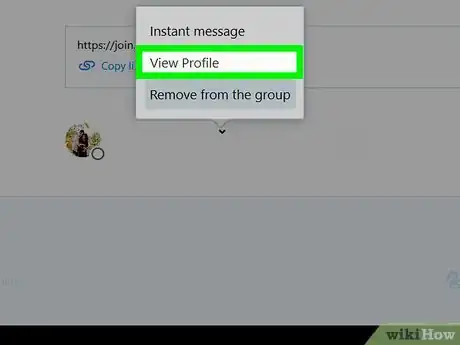

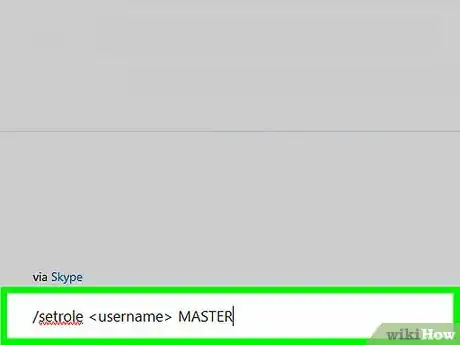
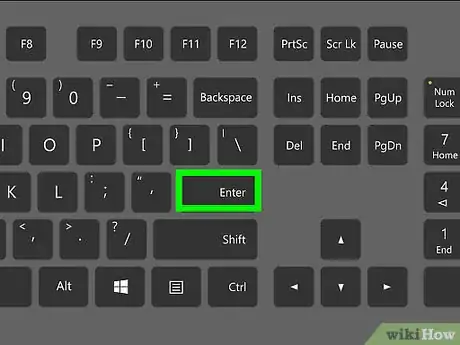
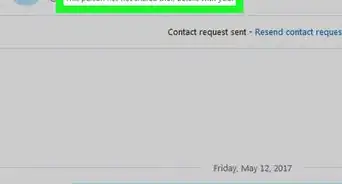
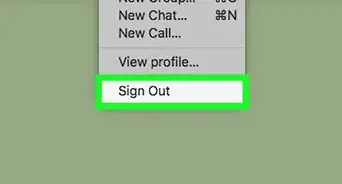
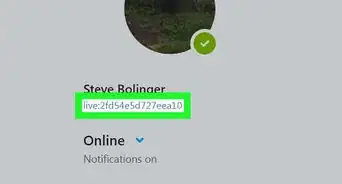
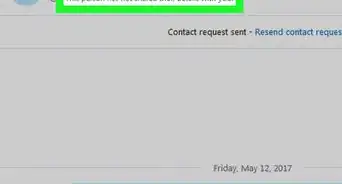
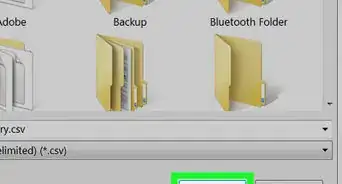
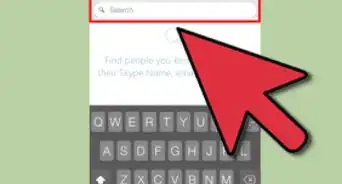
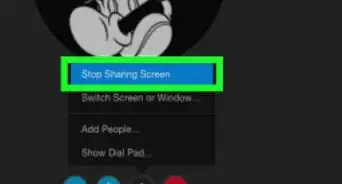
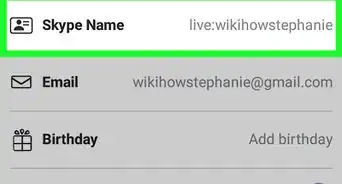
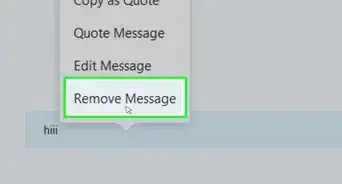
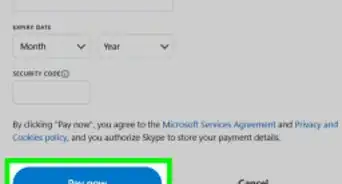
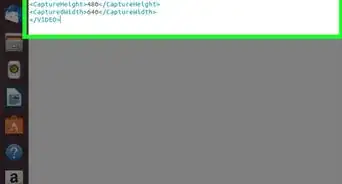
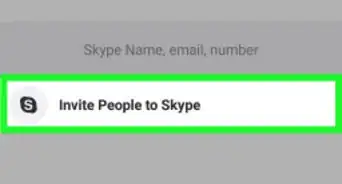
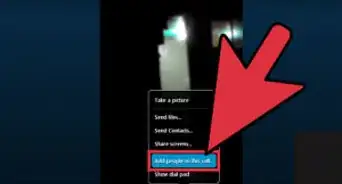
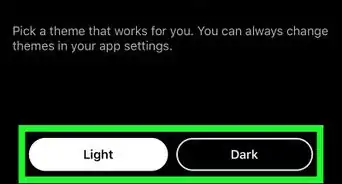
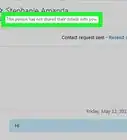
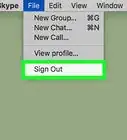
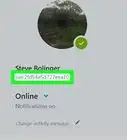
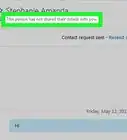

L'équipe de gestion du contenu de wikiHow examine soigneusement le travail de l'équipe éditoriale afin de s'assurer que chaque article est en conformité avec nos standards de haute qualité. Cet article a été consulté 4 951 fois.